Ako kopírovať a vkladať kdekoľvek v systéme Windows, Mac, Android, iPhone alebo Linux
Tipy A Triky Pre Android / / August 05, 2021
Funkcia kopírovania a vkladania je základnou vlastnosťou každého operačného systému. Proces je na všetkých platformách odlišný. Pre PC máme Windows, Linux a Mac a pre smartphony Android, iOS a iPad OS.
Tu v tomto článku sa pozrieme na proces tejto základnej operácie na všetkých rôznych platformách. Ak ste si vedomí tohto procesu iba pre platformy, ktoré používate, potom by sa vám neskôr mohlo hodiť vedieť, ako na to vo všetkých zariadeniach. Ako na to? Dozvieme sa to v tomto článku.
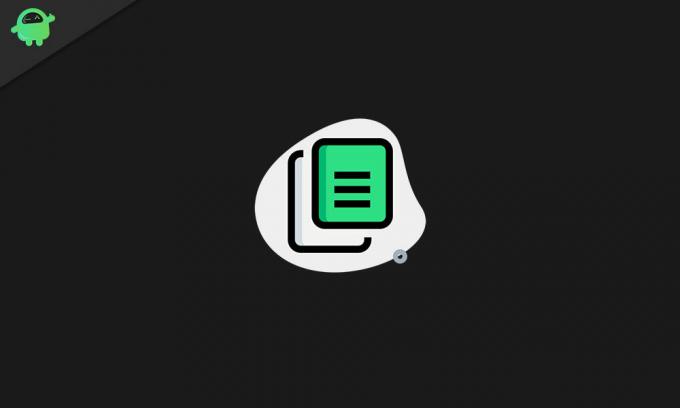
Obsah
-
1 Ako používať funkciu kopírovania a vkladania na rôznych platformách?
- 1.1 Ako kopírovať a prilepiť v systéme Windows:
- 1.2 Ako kopírovať a vložiť v systéme Mac:
- 1.3 Ako kopírovať a vložiť v systéme Linux:
- 1.4 Ako kopírovať a vložiť na iPhone a iPad:
Ako používať funkciu kopírovania a vkladania na rôznych platformách?
Funkcie kopírovania a vkladania sú založené na položke s názvom schránka, ktorá je v operačnom systéme skrytá. Je schopný dočasne ukladať texty, obrázky a dokonca aj súbory po jednom. Schránka dočasne obsahuje kópiu pôvodného súboru, ktorý ste práve skopírovali, a potom nalepí duplikát na ľubovoľné miesto, ktoré vyberiete.
Duplikát obsahu môžete vložiť do schránky viackrát a pôvodný súbor sa tým nijako nezmení. Len čo však skopírujete niečo nové, starší obsah v schránke sa nahradí.
Ako kopírovať a prilepiť v systéme Windows:
Ak chcete čokoľvek skopírovať, budete to musieť vybrať. Najlepším spôsobom, ako to urobiť, je použiť klip na myš a pretiahnuť ho cez čokoľvek, čo chcete vybrať. A ak si chcete vybrať všetko v textovom súbore alebo všetok obsah v priečinku, môžete stlačiť a podržať klávesy Ctrl + A. A ak chcete selektívne vybrať viac súborov, môžete podržať kláves Ctrl a pokračovať v klikaní na súbory, ktoré chcete zvýrazniť.
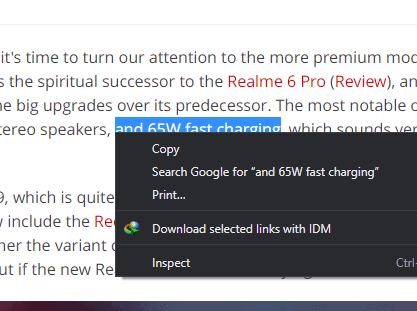
Pokiaľ ide o tento proces, najjednoduchším a najrýchlejším spôsobom je použitie klávesových skratiek. Po dokončení výberu textu alebo súboru stlačte a podržte klávesy Ctrl + C a potom v cieľovom umiestnení stlačte a podržte klávesy Ctrl + V.
Ďalším spôsobom, ako kopírovať súbory alebo text, je použitie ponuky. Po dokončení výberu kliknite pravým tlačidlom myši a vyberte text, súbor, obrázok alebo čokoľvek podobné a potom vyberte kópiu možnosti zo zoznamu možností, ktoré sa zobrazia.
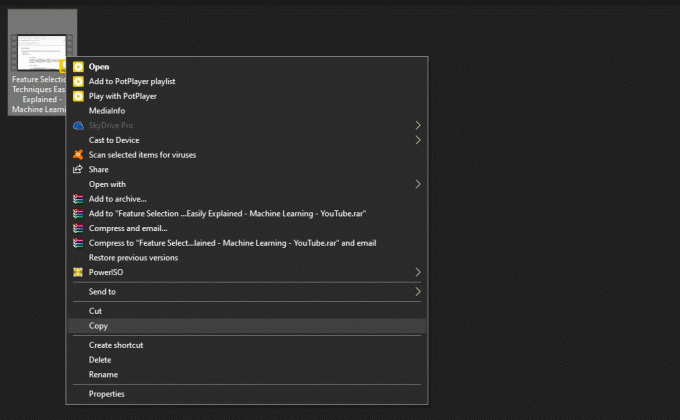
Potom choďte do svojho cieľového umiestnenia a kliknite naň pravým tlačidlom myši znova. Zo zoznamu možností, ktoré sa tu zobrazia, vyberte možnosti, ktoré chcete vložiť.
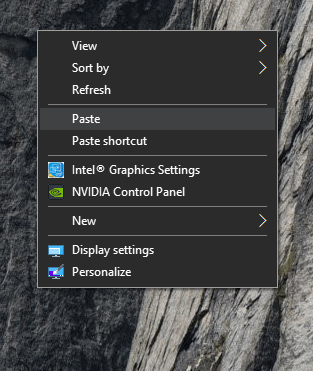
Mnoho programov na úpravu systému Windows má v ponuke úprav programu možnosť kopírovania a vloženia. Toto je metóda, ktorú môžete použiť pri kopírovaní textu z jedného miesta na druhé.
Ako kopírovať a vložiť v systéme Mac:
Kopírovanie a vkladanie v systéme Mac je tiež celkom podobné ako proces funguje v systéme Windows. Keď v aplikácii Finder vyberiete text, obsah z webovej stránky alebo súbory, môžete na kopírovanie a prilepenie použiť klávesové skratky cmd + C a potom cmd + V na klávesnici.
Podobne ako v prípade programov pre Windows aj tu získate možnosť kopírovania a vloženia v ponuke aplikácie na úpravu textu. Opäť tu môžete zvoliť ľubovoľný text, ktorý chcete duplikovať, a potom ho pomocou ponuky úprav skopírujete a prilepíte pomocou niekoľkých kliknutí.
Ako kopírovať a vložiť v systéme Linux:
Linux je ďalší populárny operačný systém, pokiaľ ide o systémy PC. A tu je operácia kopírovania a prilepenia tiež ľahká. Jednoducho vyberte súbor, ktorý chcete duplikovať, stlačte Ctrl + C, aby ste ho skopírovali, potom prejdite do cieľového umiestnenia a stlačte klávesy Ctrl + V.
Ďalšou alternatívou je použitie ponuky pravým tlačidlom myši, najmä v programoch, ako je terminál. Tu vyberte, čo chcete skopírovať, a kliknite na ňu pravým tlačidlom myši. Uvidíte možnosť kopírovania. A potom zopakujte postup v cieľovom umiestnení tak, že kliknete znova pravým tlačidlom myši a vyberiete príkaz Prilepiť.
Ako kopírovať a vložiť v systéme Android:
Postup kopírovania a vloženia v systéme Android nie je taký jednoduchý. Ak chcete skopírovať určitý textový obsah, musíte najskôr klepnúť na text a podržať ho. Potom sa vám otvoria dve modro sfarbené rukoväte s malou ponukou navrchu. Pomocou rukovätí môžete zvoliť text, ktorý môžete kopírovať, a potom klepnúť na ikonu kopírovania v malej ponuke hore. Potom prejdite do cieľového umiestnenia a klepnite na pole, do ktorého chcete zadať text, a nad ním sa zobrazí malá ikona prilepenia.

V prípade súborov je postup tiež obdobný a na všetko, čo chcete kopírovať, budete musieť klepnúť a podržať. Zobrazí sa vám možnosť kopírovania potom v ikonu ponuky s tromi bodkami. Potom ho pomocou ikony ponuky s tromi bodkami vložte do cieľového umiestnenia.
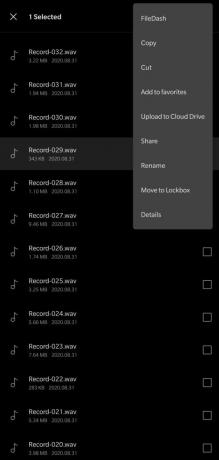
Niektoré aplikácie môžu mať namiesto troch bodiek tri pruhy. Stačí si všimnúť, kde sa pri klepnutí a podržaní na niečom konkrétnom objaví ikona ponuky. A potom ho znova prilepte dlhým klepnutím na požadované miesto.
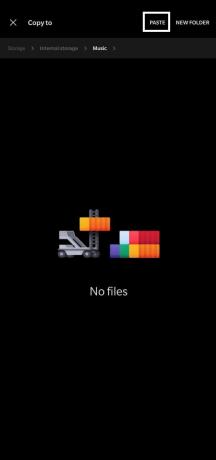
Ak v Androide klepnete na webový odkaz a chvíľu ho podržíte, tento odkaz sa automaticky skopíruje do vašej schránky. Môžete klepnúť na panel s adresou a zvoliť vložiť.
Ako kopírovať a vložiť na iPhone a iPad:
V prípade iPadov a iPhonov je proces úplne podobný tomu, ako je to v prípade Androidu. Akýkoľvek text, ktorý je možné skopírovať, musíte naň klepnúť a podržať. Uvidíte panel s ponukami a pár úchytiek, pomocou ktorých môžete pohybovať a vybrať požadovaný text. Potom klepnite na kópiu a choďte na prázdne miesto, kam chcete vložiť, a klepnite tiež na ňu. Uvidíte možnosť vloženia. To znamená, že je presne podobný systému Android.
Pri kopírovaní súborov, obrázkov a ďalších prvkov v internom úložisku sa ich dlhým stlačením zobrazí možnosť kopírovania.
Takže toto sú všetky možné spôsoby, ako kopírovať súbory, text alebo údaje z jedného miesta a vložiť ich do požadovanej oblasti. Toto je zabudovaná systémová funkcia, ktorá sa hodí v niekoľkých scenároch.
Ak máte akékoľvek otázky alebo otázky týkajúce sa tejto príručky, nižšie komentujte a my sa vám ozveme. Nezabudnite si tiež prečítať naše ďalšie články o Tipy a triky pre iPhone,Tipy a triky pre Android, Tipy a triky pre PCa oveľa viac pre užitočnejšie informácie.



